Hvernig á að nota LDMultiplayer á LDPlayer

Hvernig á að nota LDMultiplayer á LDPlayer, hvað er LDMultiplayer? Hvernig á að nota LD Multi Player? Við skulum komast að því með WebTech360!
PowerPoint getur ekki spilað myndbönd ? Ekki hafa áhyggjur, þú hefur margar leiðir til að laga villuna að geta ekki spilað myndbönd á PowerPoint.
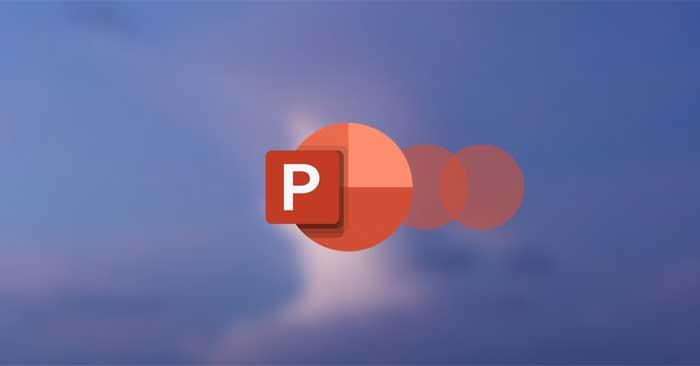
Þú og samstarfsmenn þínir bjugguð til glæsilega kynningu á Microsoft PowerPoint, en þegar þú ýtir á F5 til að forskoða það spilar myndbandið ekki. Þetta vandamál kemur venjulega upp vegna ósamhæfðra myndbandssniða eða rangra PowerPoint stillinga. Ef þú ert með þetta vandamál skaltu prófa lausnirnar hér að neðan til að keyra hvaða myndskeið sem er fellt inn í PowerPoint vel!
Hvernig á að laga villuna um að geta ekki spilað myndband á PowerPoint
Ef PowerPoint styður ekki myndbandssniðið sem þú setur inn, spilar það ekki eða hefur ekkert hljóð. Til dæmis, ef skráarendingin er .SWF, getur PowerPoint ekki opnað þann bút. Í þessu tilfelli ættir þú að finna aðra útgáfu af bútinu eða nota myndbandsbreytir á netinu .
Ef PowerPoint styður myndbandssniðið en getur samt ekki spilað það, hlýtur að vera innra vandamál. Til að prófa skaltu opna bútinn fyrir utan PowerPoint. Það eru margar ástæður fyrir því að þú getur ekki spilað myndbönd í PowerPoint skyggnum:
Í þessu tilviki er auðveldasta leiðin að hlaða niður bútinu aftur frá öðrum uppruna. Einnig, ef þú ert að nota YouTube myndband , athugaðu hvort það virki enn.
Ef myndbandið er villulaust er kominn tími til að athuga spilunarstillingar PowerPoint. Þú getur stillt PowerPoint myndbönd til að opna sjálfkrafa eða bíða eftir smelli fyrst. Svo, vertu viss um að PowerPoint sé sett upp til að keyra myndbandið eins og þú býst við.

Þessi aðgerð tryggir að ekki sé slökkt á hljóðinu í PowerPoint. Á Playback flipanum , smelltu á hljóðstyrkstáknið og vertu viss um að þú veljir ekki óvart.
Ef þú vilt setja myndskeið frá YouTube inn í kynningu er ekki nóg að afrita og líma tengilinn þess. Þess í stað verður þú að fella myndkóðann inn í kynninguna. Svona geturðu gert þetta:
1. Farðu að YouTube myndbandinu sem þú vilt setja inn í myndasýninguna.
2. Fyrir neðan myndbandið, smelltu á Share og veldu Embed .

3. Afritaðu innfellingarkóðann.
4. Í PowerPoint, opnaðu Insert flipann og smelltu á Media > Video .
5. Veldu Online Videos og límdu YouTube innfellingarkóðann.
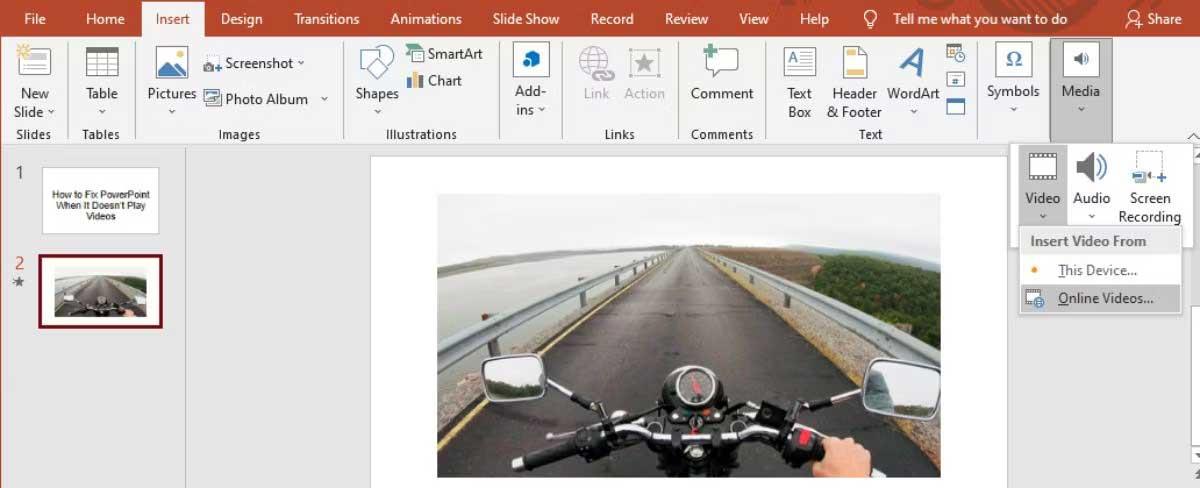
6. Smelltu á Setja inn .
Ef þú hefur sett inn myndband á netinu skaltu tryggja stöðuga nettengingu áður en þú kynnir. Tengingarvilla getur haft áhrif á gæði myndspilunar.
Ef PowerPoint styður myndbandssniðið sem þú fluttir inn en þú átt enn í vandræðum með að spila það, ættir þú að hámarka samhæfni fjölmiðla. Opnaðu File valmyndina á PowerPoint og veldu Info . Stækkaðu síðan valmyndina Athuga að vandamálum og smelltu á Athugaðu eindrægni .
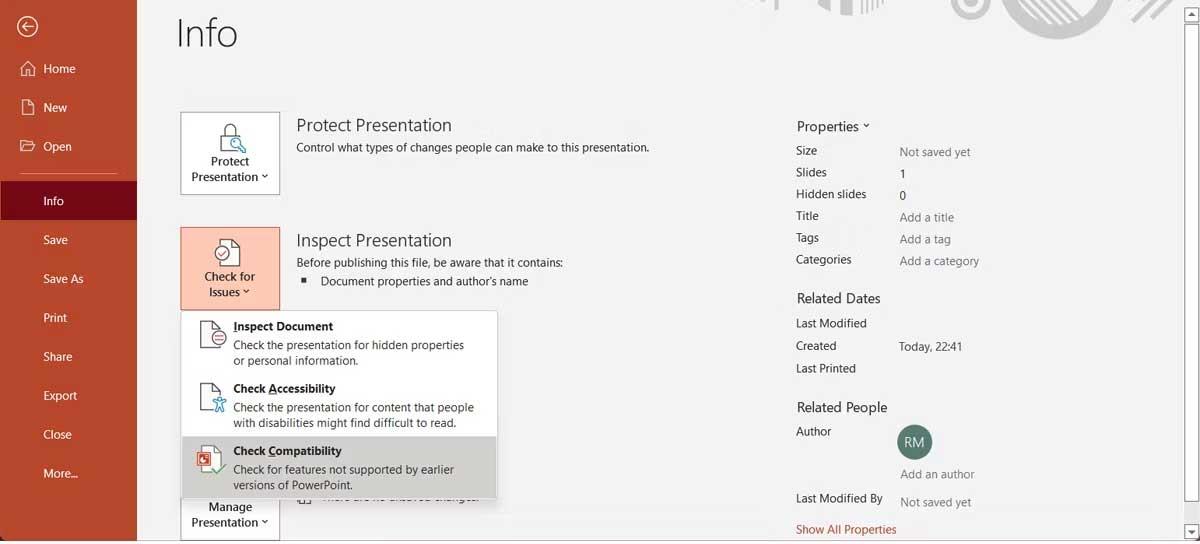
PowerPoint mun leita að öllum samhæfnisvandamálum og laga þau sjálfkrafa.
Hér að ofan eru leiðir til að laga villuna við að spila ekki myndbönd á PowerPoint . Vona að greinin nýtist þér.
Hvernig á að nota LDMultiplayer á LDPlayer, hvað er LDMultiplayer? Hvernig á að nota LD Multi Player? Við skulum komast að því með WebTech360!
Leiðbeiningar um að hlusta á tónlist á Google kortum. Eins og er geta notendur ferðast og hlustað á tónlist með því að nota Google Map forritið á iPhone. Í dag býður WebTech360 þér
Leiðbeiningar um notkun LifeBOX - geymsluþjónusta Viettel á netinu, LifeBOX er nýlega opnuð netgeymsluþjónusta Viettel með marga yfirburði eiginleika
Hvernig á að uppfæra stöðu á Facebook Messenger, Facebook Messenger í nýjustu útgáfunni hefur veitt notendum afar gagnlegan eiginleika: að breyta
Leiðbeiningar fyrir kortaleikinn Werewolf Online á tölvunni, Leiðbeiningar um niðurhal, uppsetningu og spilun Werewolf Online á tölvunni í gegnum einstaklega einfalda LDPlayer keppinautinn.
Leiðbeiningar um að eyða sögum settar á Instagram. Ef þú vilt eyða sögu á Instagram en veist ekki hvernig? Í dag WebTech360
Leiðbeiningar um að bæta við myndum á Facebook. Eins og er gerir Facebook okkur kleift að stilla myndir á persónulegum síðum okkar. Hér bjóðum við þér
Hvernig á að laga villu í Windows Quick Assist sem virkar ekki, Windows Quick Assist hjálpar þér að tengjast ytri tölvu auðveldlega. Hins vegar, stundum býr það líka til villur. En,
Leiðbeiningar um að kveikja/slökkva á því að blanda lögum á Spotify, Til að hjálpa fólki að breyta röð laga á lagalistanum hér að ofan
Leiðbeiningar um leynilegar upptökur á iPhone, Eins og er geta iPhone notendur tekið upp leynilega með því að snerta bakhlið símans. Í dag býður WebTech360 þér








